Erstellen Sie eine Reihe fortlaufender Liniensegmente. Jedes Segment ist ein Linienobjekt, das getrennt bearbeitet werden kann.
Finden
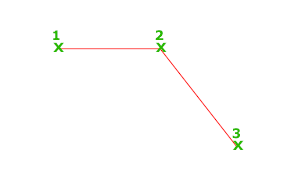
Die folgenden Aufforderungen werden angezeigt:
- Ersten Punkt angeben
- Legt den Anfangspunkt der Linie fest. Klicken Sie auf einen Punkt. Wenn Objektfänge oder Rasterfang aktiviert sind, werden die Punkte werden exakt platziert. Sie können auch Koordinaten eingeben. Wenn Sie stattdessen die EINGABETASTE bei der Eingabeaufforderung drücken, beginnt eine neue Linie vom Endpunkt der zuletzt erstellten Linie, Polylinie oder des zuletzt erstellten Bogens. Wenn das zuletzt erstellte Objekt ein Bogen ist, definiert dessen Endpunkt den Anfangspunkt der Linie. Die Linie ist tangential zum Bogen.
- Nächsten Punkt angeben
- Legt den Endpunkt des Liniensegments fest. Sie können auch Spurverfolgung und Objektfangspur zusammen mit der direkten Abstandseingabe aktivieren.
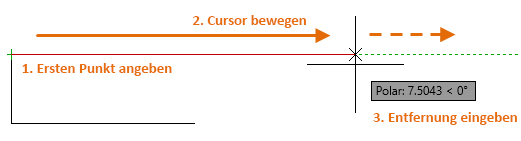
Verwenden einer bestimmten Koordinate
- Wenn die dynamische Eingabe aktiviert ist: Geben Sie die Raute (#) und dann den X-Wert, ein Komma und anschließend den Y-Wert ein, z. B. #4.0,6.75.
- Wenn die dynamische Eingabe deaktiviert ist: Geben Sie den X Wert, ein Komma und anschließend den Y-Wert ein, z. B. 4.0,6.75.
Anmerkung: Wenn die dynamische Eingabe aktiviert ist, sind relative Koordinaten die Vorgabe. Wenn die dynamische Eingabe deaktiviert ist, sind absolute Koordinaten die Vorgabe. Drücken Sie F12, um die dynamische Eingabe zu aktivieren oder deaktivieren.Verwenden relativer Koordinaten
Eine relative Koordinate gibt den Abstand und die Richtung von der vorherigen Koordinate an.
- Wenn die dynamische Eingabe aktiviert ist: Geben Sie den X-Wert, ein Komma und anschließend den Y-Wert ein, z. B. #4.0,6.75.
- Wenn die dynamische Eingabe deaktiviert ist: Geben Sie das At-Zeichen (@) und dann den X-Wert, ein Komma und anschließend den Y-Wert ein, z. B. @4.0,6.75.
- Schließen
- Verbindet das erste und das letzte Segment miteinander.
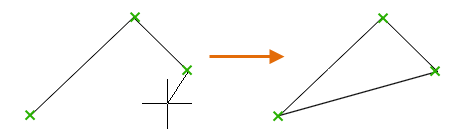
- Rückgängig
-
Entfernt das zuletzt eingegebene Segment einer Linienfolge.